किसी अन्य के कंप्यूटर को नियंत्रित करने का विचार समय-समय पर एक इंटरनेट उपयोगकर्ता के सामने उठता है। हालांकि, यह मत सोचो कि इस पैठ का मुख्य उद्देश्य केवल नुकसान ही हो सकता है। नहीं, यह बहुत मददगार है। उदाहरण के लिए, मान लें कि एक मित्र जो कंप्यूटर के बारे में ज्यादा नहीं जानता है, आपको कॉल करता है और उपकरण स्थापित करने या किसी समस्या को हल करने में मदद मांगता है। फोन पर सब कुछ समझाने के बजाय, आप बस अपने दोस्त के सामने सब कुछ खुद कर सकते हैं। इसके लिए एक अच्छा TeamViewer प्रोग्राम है।
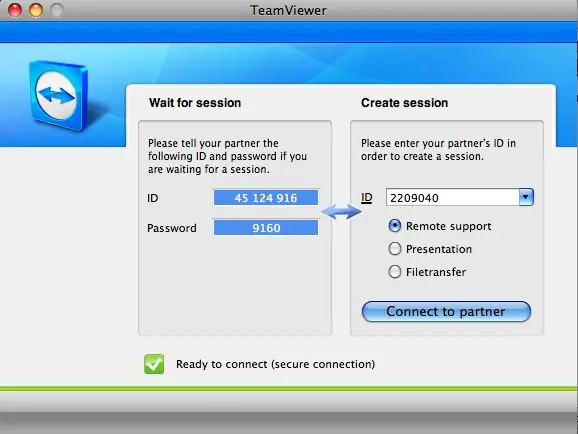
ज़रूरी
पीसी, इंटरनेट, ब्राउज़र, टीम व्यूअर
निर्देश
चरण 1
साइट से वितरण डाउनलोड करने के लिए पहला कदम है www.teamviewer.com। गैर-व्यावसायिक उपयोग के लिए, यह पूरी तरह से निःशुल्क उपलब्ध है। अपने कंप्यूटर को दूरस्थ रूप से नियंत्रित करने के लिए, प्रोग्राम का पूर्ण संस्करण डाउनलोड करें
चरण 2
इसके बाद, केवल पूछे गए प्रश्नों के उत्तर देकर प्रोग्राम को स्थापित करें। प्रक्रिया सीधी है क्योंकि प्रोग्राम को स्थापित करने में केवल कुछ सेकंड लगते हैं। सत्र शुरू करने के लिए, आपके साथी को कार्यक्रम वितरण किट भी डाउनलोड करनी होगी।
चरण 3
एक बार जब आप टीम व्यूअर को डाउनलोड और इंस्टॉल कर लेते हैं, तो आप एक कनेक्शन स्थापित करना शुरू कर सकते हैं। प्रोग्राम लॉन्च करने के बाद, आपको एक छोटी सी विंडो दिखाई देगी जिसमें दो टैब हाइलाइट किए गए हैं: "रिमोट कंट्रोल" और "डिमॉन्स्ट्रेशन"। यदि आप किसी और के कंप्यूटर को नियंत्रित करने जा रहे हैं, तो आपको डेमो टैब खोलने और अपनी आईडी और पासवर्ड भेजने के लिए दूसरे उपयोगकर्ता की आवश्यकता है।
चरण 4
अब आपको दाहिनी ओर "पार्टनर आईडी" फ़ील्ड में उसकी आईडी दर्ज करनी है और "पार्टनर से कनेक्ट करें" बटन पर क्लिक करना है।
चरण 5
फिर आपको उसका पासवर्ड डालने के लिए कहा जाएगा। यदि आपने सब कुछ सही ढंग से किया, तो कनेक्शन स्थापित हो जाएगा, और आप अपने सामने अपने मित्र का डेस्कटॉप देखेंगे, एक अलग विंडो में खुला। तब आप इसमें काम कर सकते हैं, और आपका मित्र इस दिलचस्प प्रक्रिया को देखेगा।







